elementaryOS(Ubuntu 16.04.5 LTS)でUSキーボードを使うと幸せになれる
どうもてぃです。
プログラマーたるもの、やはりUSキーボードでしょう。
経緯としては、やっぱりmacのようなトラックパッドを実現するのは、他社のPCでは厳しいというのと、せっかくならUSにしてみようと言う好奇心から買ってみました。
以下、現PCへの苦情まとめ。
- タイピングをしていると、トラックパッドに手のひらが当たって入力できない
ctrl + tを押して新規タブを作成すると高確率でフォームにカーソルが行かない- 移動が思ったように行かない
- キー配列がゴミ(一番右になんかおる)
- やっぱり押し心地が悪い
etc...

とまあ、上げればキリが無いですが、毎日使うものなのでストレスはそれなりにたまります。
お金に余裕が出てきたので、とりあえずUSキーボード入門として安いやつ買ってみました。
ThinkPadのキーボード
いいですよね。
サブ機でちょっと前にThinkPad X280を使ってたのですが、赤◯首とキーの押し心地が凄い良い。
という思い出があったので、ThinkPadのキーボードを買いました。
これ。
飽食なのでアフィリリンク貼っときます。
bluetoothにしなかったのは、レビューにも合ったのですが、遅延のせいで制御があまりうまく行かなかったりするそうなので今回は見送りました。
援助していただいているスーパーエンジニアの方がHHKBを有線で使っていたのもあってそれに倣いました。
コードが邪魔なので、これも買いました。
ちょっと長くて、向きをミスりましたがいまのところ満足。不便なら買い換えます。
設定
ibuz-mozcとfcitxで設定しました。
始めは以下の記事を参考に設定。
ただ、なぜか上の記事の「Mozcのキー設定変更」以下をやってみても、ctrl + spaceだと文字切り替えがうまく行かず。。。
独自のやり方で設定しました。
上の記事の「キーボードレイアウト変更」までやった状態です。
まず、左上のアプリケーションから「アプリの検索」で「Fcitx 設定」を開く。
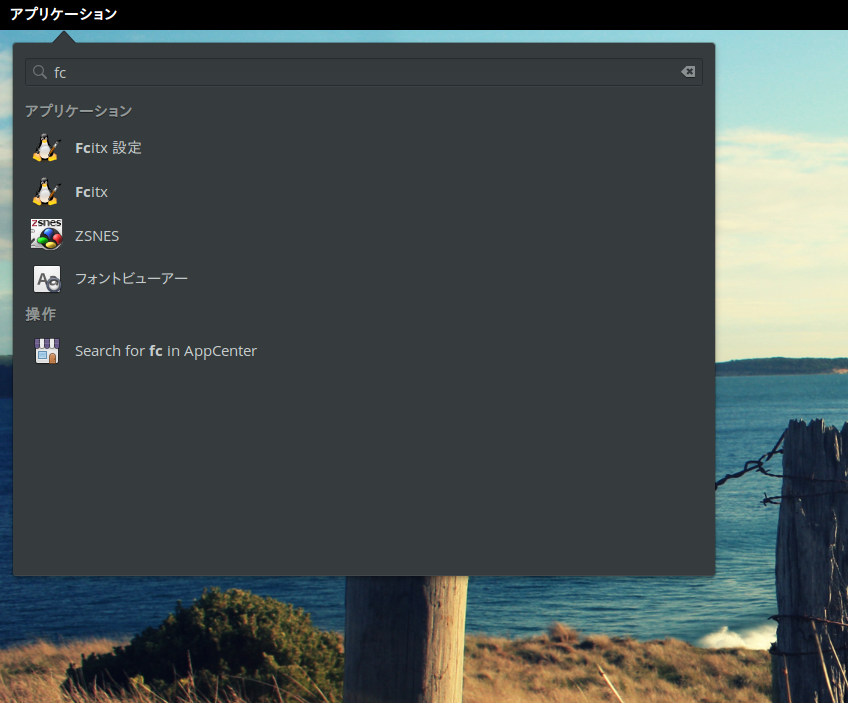
次にタブで「全体の設定」へ行き、入力メソッドのオンオフを設定する。
僕の場合、スペース右のAltで変更できるようにしました。
macっぽく。
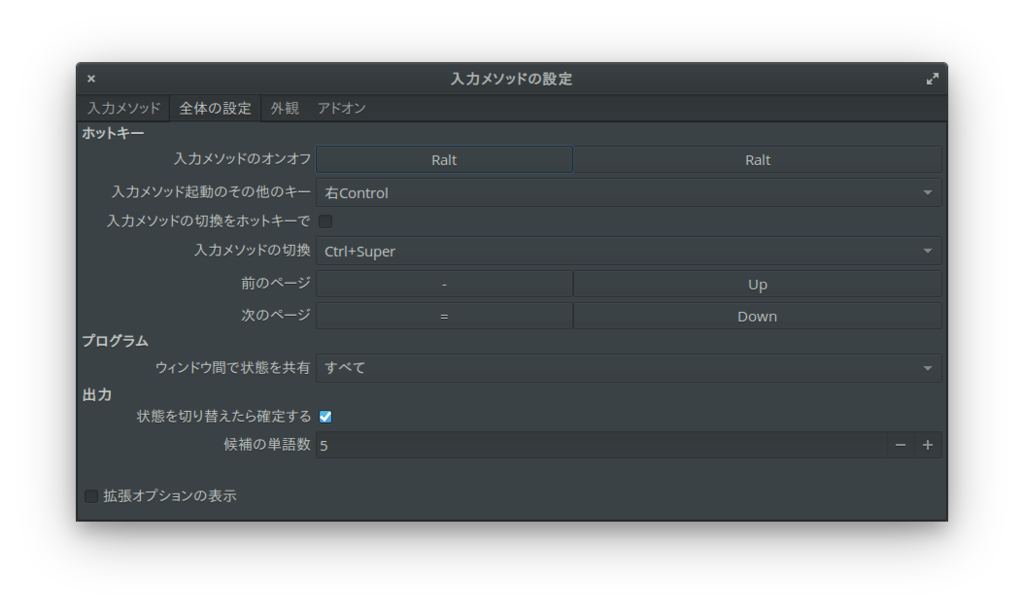
これだけで一旦設定は終了です。
ただ、これだと、US -> Mozc -> USと行くと、右上の表記はUSなのに、実際に打つ文字はJISになっているという現象が起きます。
なので、Mozcを解除した際に、USへ切り替えるように設定します(これ以外にも、キーボードレイアウトの状態を修正しても直らなかった)。
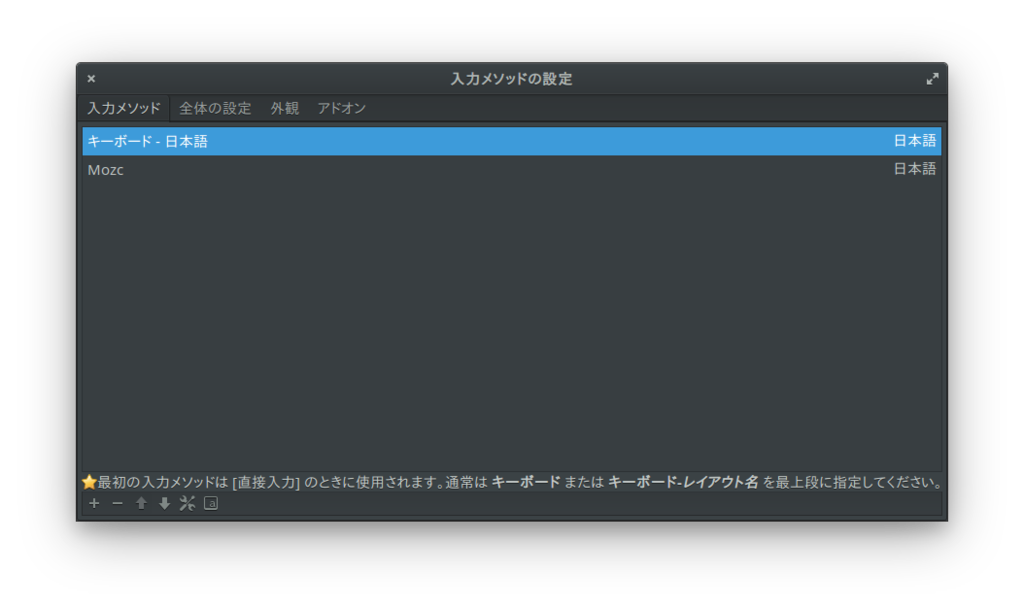
上タブの「入力メソッド」へ行き、左下の+を押下。
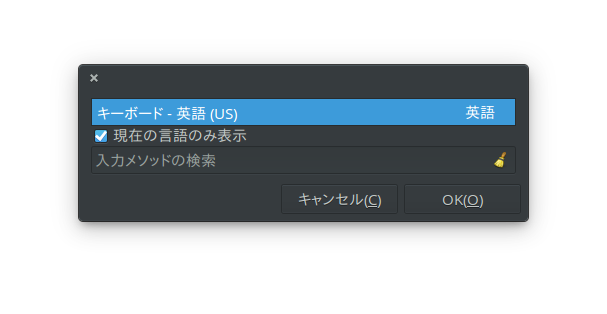
セレクトボックスの一番下にUSがあるので選択してOK。
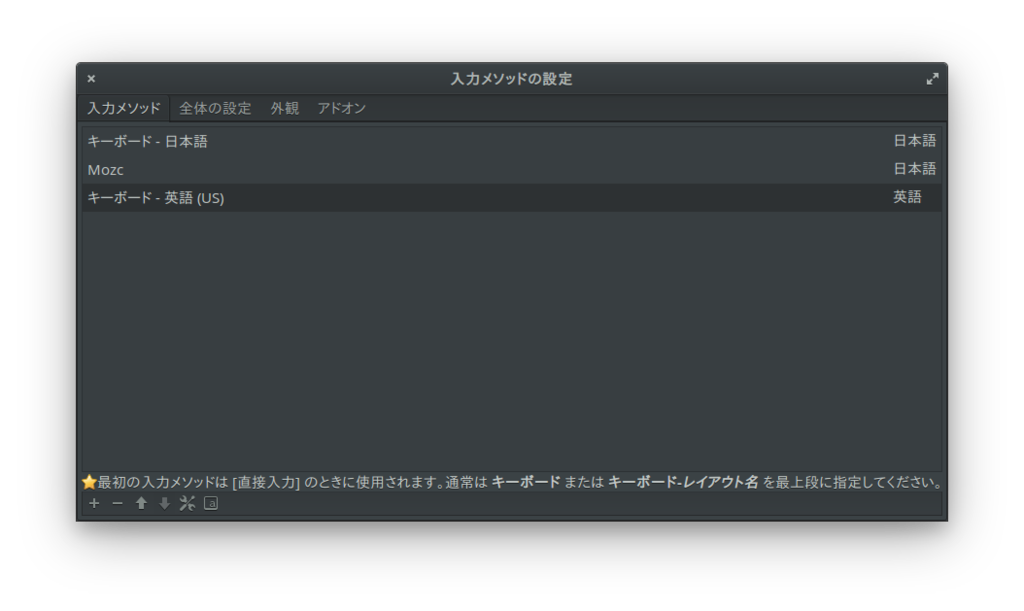
この状態になったら、必要なくなったキーボード - 日本語を選択して、-で削除する。
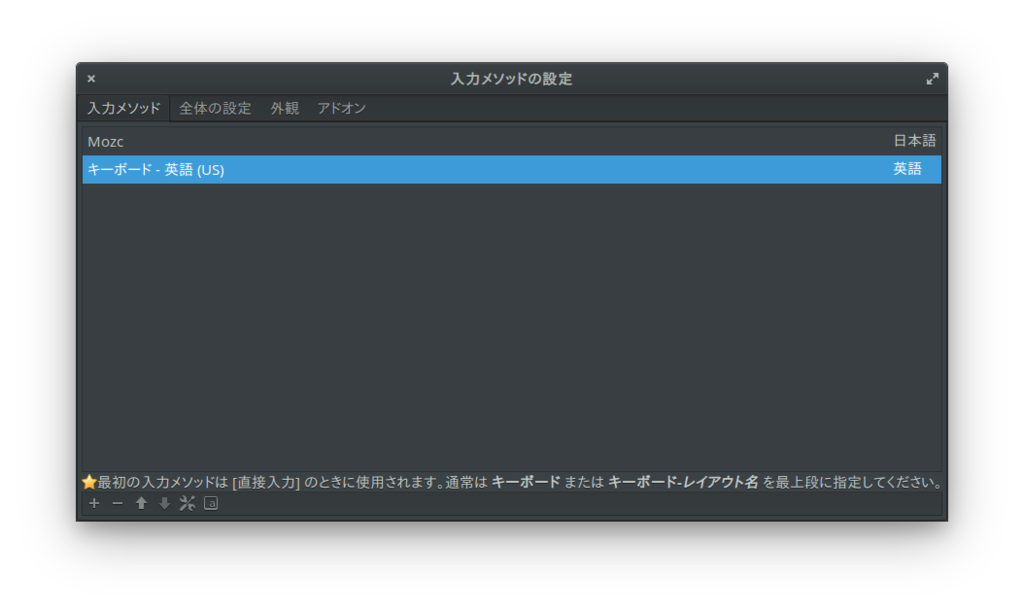
最後にキーボード - 英語(US)を選択して、↑で優先順位を上げる。

これで完了。
超快適

あとは外付けキーボードを接続した際に、内蔵キーボードを無効化する設定をしたら終了なのですが、時間がかかりそうなのでまた今度やる。
めっちゃ快適ですー^^
壊れたらHHKB買います。
